在Chrome浏览器中,资源的加载优先级是一个复杂且动态的过程,它涉及到多种因素和机制。了解并掌握这些机制,可以帮助你更有效地优化网页性能,提升用户体验。本文将详细介绍Chrome浏览器如何调整资源加载优先级的方法。
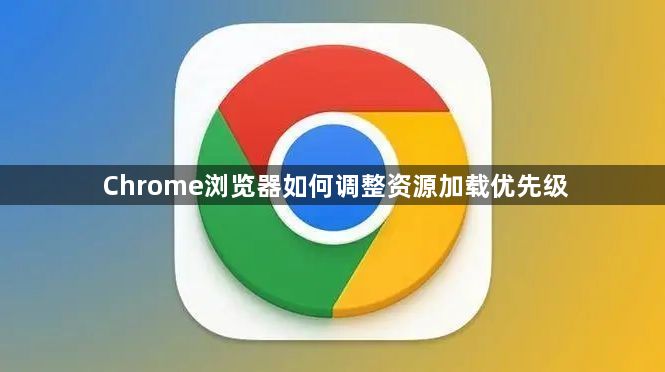
1.默认优先级规则
-HTML文件:通常具有最高的加载优先级,因为它们是页面的基础结构。
-CSS文件:也具有较高的优先级,因为它们负责页面的样式渲染。
-JavaScript文件:优先级稍低,但仍然重要,特别是那些需要在页面加载时立即执行的脚本。
-图片、视频等媒体文件:优先级相对较低,但现代浏览器为了提高用户体验,会根据图片是否在视口内(即用户当前能看到的区域)来动态调整优先级。
2.Priority Hints API
Priority Hints API为开发者提供了一种更精细控制资源加载优先级的方式。通过这个API,开发者可以向浏览器建议资源的相对重要性,从而影响浏览器的资源调度策略。
-fetchpriority属性:这个属性可以添加到<link>、<script>、<img>以及<iframe>标签上,用于指定资源的加载优先级。可选的值有high、low和auto。例如,对于一个关键的CSS文件,你可以这样设置:

这告诉浏览器这个CSS文件具有高优先级,应该尽快加载。
1.查看资源优先级
-打开开发者工具:在Chrome浏览器中,按下F12键或右键点击页面选择“检查”来打开开发者工具。
-进入Network面板:在开发者工具中,点击“Network”面板以查看页面加载的所有网络请求。
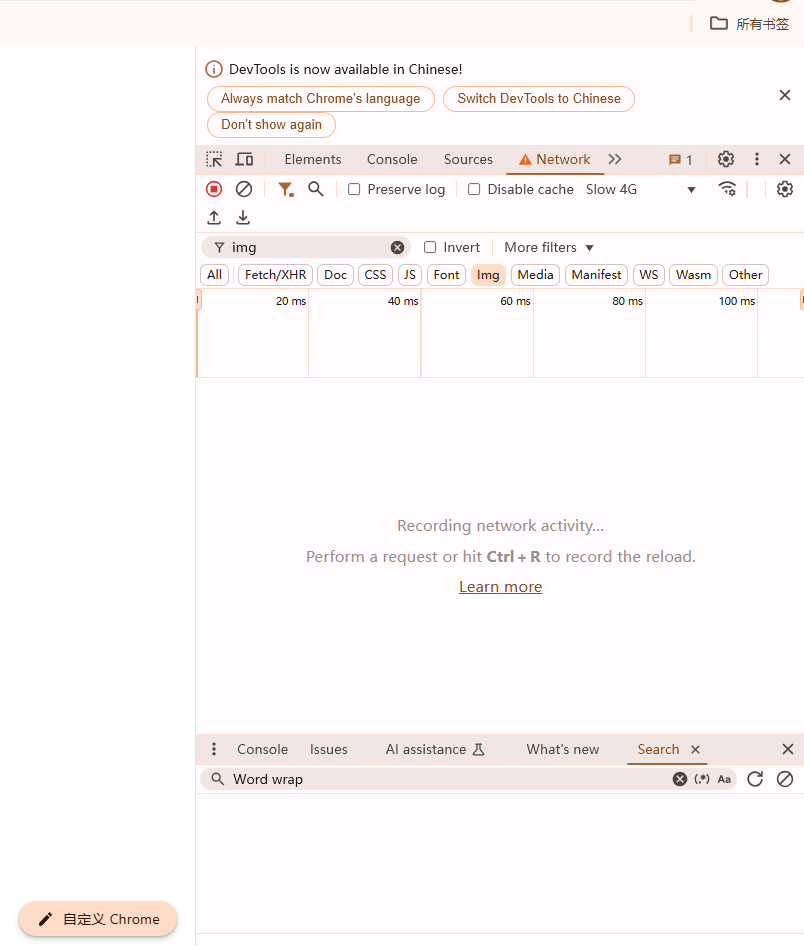
-观察Priority列:在Network面板中,你会看到一个“Priority”列,它显示了每个资源的加载优先级。
2.调整资源优先级
虽然开发者工具本身不直接提供调整资源优先级的功能,但你可以通过修改HTML代码中的`fetchpriority`属性来间接调整优先级。修改后,刷新页面并重新观察Network面板中的Priority列,你会看到优先级已经发生变化。
1.实战案例
假设你有一个网页,其中包含多个图片和一个关键CSS文件。你想要确保关键CSS文件尽快加载,以提高页面的初始渲染速度。同时,你希望对不在视口内的图片降低其加载优先级,以节省带宽和提高性能。
你可以这样做:

在这个例子中,`critical.css`将被赋予高优先级并尽快加载,而`image2.jpg`由于不在视口内且被设置为低优先级,因此它的加载将被延迟或降级处理。
2.优化建议
-合理使用Priority Hints API:不要滥用`fetchpriority`属性,只对那些确实需要优先加载或可以延迟加载的资源进行设置。
-利用浏览器缓存:通过设置合适的缓存策略(如ETag、Last-Modified等),可以减少重复资源的加载时间,从而提高性能。
-优化资源大小:压缩图片、合并CSS和JavaScript文件等,以减少资源的体积和请求次数。
-异步加载脚本:对于不需要立即执行的脚本,可以使用`async`或`defer`属性进行异步加载,以避免阻塞页面的渲染。
掌握Chrome浏览器中资源加载优先级的调整方法对于前端开发者来说至关重要。通过合理利用Priority Hints API和开发者工具,你可以更精细地控制页面资源的加载顺序和优先级,从而优化页面性能并提升用户体验。
Chrome浏览器跨平台下载教程分享
Chrome浏览器跨平台下载教程提供详细操作步骤,用户可以在多种操作系统顺利安装浏览器,保证安装过程便捷安全,并确保浏览器功能完整高效。
谷歌浏览器如何优化网页中的图像加载过程
Google Chrome浏览器通过优化图像加载过程,提升页面加载速度与图像质量。了解如何加速图像渲染,提升用户浏览体验。
Chrome浏览器默认设置优化清单
提供Chrome浏览器默认设置的优化清单,帮助用户调整设置,提升浏览体验和操作便捷性。
如何通过Chrome浏览器解决扩展程序冲突问题
阐述通过Chrome浏览器解决扩展程序冲突问题的具体策略,保障浏览器的正常使用。
Google浏览器网页内容自动翻译怎么使用
Google浏览器网页内容自动翻译功能使用方法,介绍如何启用翻译提示及设置偏好语言,轻松浏览外文网页,提升跨语言阅读体验。
Google浏览器下载文件夹权限不足如何调整
介绍调整Google浏览器下载文件夹权限的具体步骤,解决因权限不足导致文件无法保存或访问的问题。